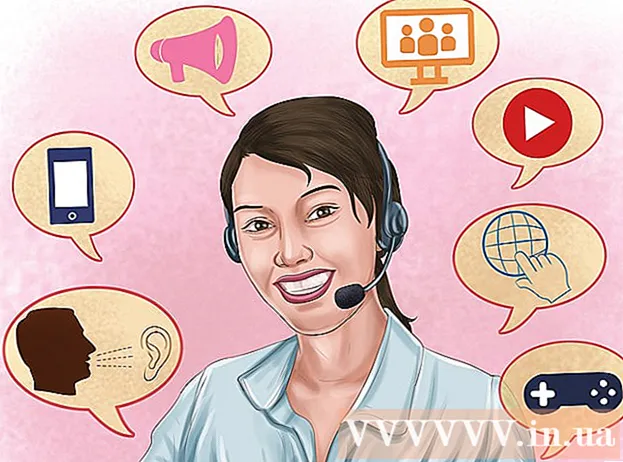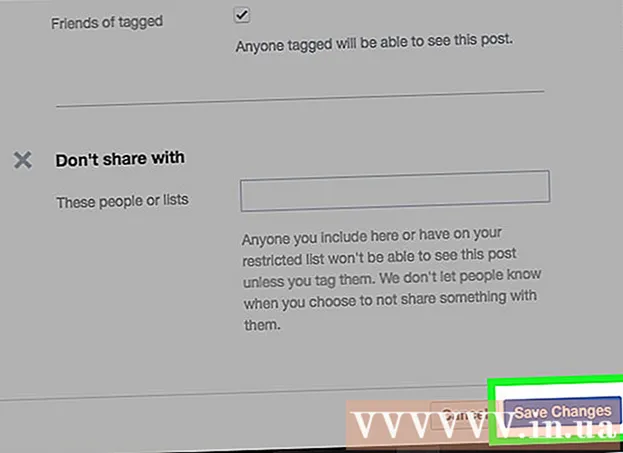लेखक:
Tamara Smith
निर्मितीची तारीख:
22 जानेवारी 2021
अद्यतन तारीख:
29 जून 2024

सामग्री
- पाऊल टाकण्यासाठी
- पद्धत 1 पैकी 2: ऑनलाइन साधने वापरून एक साधा अॅनिमेटेड जीआयएफ तयार करा
- 2 पैकी 2 पद्धत: जीआयएमपीमध्ये अॅनिमेटेड जीआयएफ तयार करणे
- टिपा
- चेतावणी
अॅनिमेटेड जीआयएफ ही साधी अॅनिमेशन असतात. आपल्याकडे प्रतिमांची मालिका किंवा एक छोटा व्हिडिओ असल्यास आपण ऑनलाइन साधने वापरून एक किंवा दोन मिनिटात तयार करू शकता. आपण प्रतिमा सक्षम करणे आणि अॅनिमेशनची गती सेट करणे यासारख्या आणखी गोष्टी करण्यास सक्षम होऊ इच्छित असल्यास, विनामूल्य जीआयएमपी डाउनलोड करा आणि जीआयएफ tionsनिमेशन तयार करण्यासाठी अंगभूत क्षमता वापरा.
पाऊल टाकण्यासाठी
पद्धत 1 पैकी 2: ऑनलाइन साधने वापरून एक साधा अॅनिमेटेड जीआयएफ तयार करा
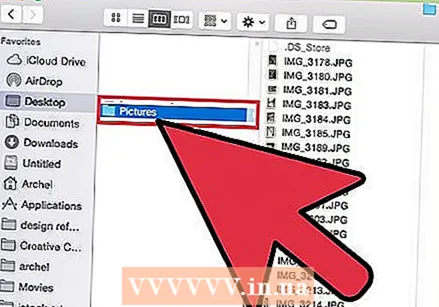 प्रतिमा किंवा व्हिडिओची श्रेणी निवडा. आपल्या संगणकावर एक फोल्डर तयार करा आणि आपल्याला तेथे सजीव करू इच्छित सामग्री ठेवा. प्रत्येक प्रतिमा अॅनिमेशनमधील एक स्वतंत्र फ्रेम आहे. वैकल्पिकरित्या, आपण एक छोटा व्हिडिओ अॅनिमेटेड GIF मध्ये रूपांतरित देखील करू शकता.
प्रतिमा किंवा व्हिडिओची श्रेणी निवडा. आपल्या संगणकावर एक फोल्डर तयार करा आणि आपल्याला तेथे सजीव करू इच्छित सामग्री ठेवा. प्रत्येक प्रतिमा अॅनिमेशनमधील एक स्वतंत्र फ्रेम आहे. वैकल्पिकरित्या, आपण एक छोटा व्हिडिओ अॅनिमेटेड GIF मध्ये रूपांतरित देखील करू शकता. 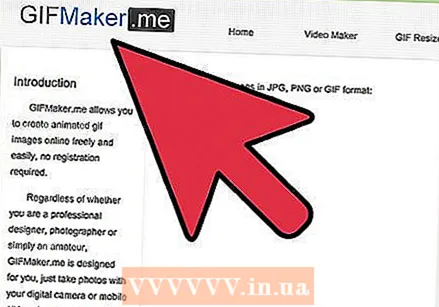 ऑनलाइन जीआयएफ जनरेटर वापरा. येथे बरेच विनामूल्य जीआयएफ जनरेटर ऑनलाइन उपलब्ध आहेत, ज्यात इमग्फ्लिप, मेकॅगिफ आणि जीफमेकर समाविष्ट आहेत. यामध्ये जीआयएमपी किंवा इतर प्रतिमा संपादन सॉफ्टवेअरइतकी क्षमता नाही परंतु ते जलद आणि वापरण्यास सुलभ आहेत आणि आपल्याला काहीही डाउनलोड करण्याची किंवा नोंदणी करण्याची आवश्यकता नाही.
ऑनलाइन जीआयएफ जनरेटर वापरा. येथे बरेच विनामूल्य जीआयएफ जनरेटर ऑनलाइन उपलब्ध आहेत, ज्यात इमग्फ्लिप, मेकॅगिफ आणि जीफमेकर समाविष्ट आहेत. यामध्ये जीआयएमपी किंवा इतर प्रतिमा संपादन सॉफ्टवेअरइतकी क्षमता नाही परंतु ते जलद आणि वापरण्यास सुलभ आहेत आणि आपल्याला काहीही डाउनलोड करण्याची किंवा नोंदणी करण्याची आवश्यकता नाही.  व्हिडिओ विभागाचा एक छोटासा भाग कापून घ्या (पर्यायी). आपण एखाद्या व्हिडियो फाईलमधून जीआयएफ बनवत असल्यास, आपल्याला कदाचित व्हिडिओचा फक्त एक भाग वापरायचा आहे. आपण हे विनामूल्य प्रोग्राम व्हीएलसी मीडियाप्लेअरसह सहज करू शकता. खालील सूचनांचे अनुसरण करा:
व्हिडिओ विभागाचा एक छोटासा भाग कापून घ्या (पर्यायी). आपण एखाद्या व्हिडियो फाईलमधून जीआयएफ बनवत असल्यास, आपल्याला कदाचित व्हिडिओचा फक्त एक भाग वापरायचा आहे. आपण हे विनामूल्य प्रोग्राम व्हीएलसी मीडियाप्लेअरसह सहज करू शकता. खालील सूचनांचे अनुसरण करा: - व्हिडिओ फाईल उघडण्यासाठी व्हीएलसी उघडा आणि फाइल → फाईल उघडा ... क्लिक करा.
- आपण जीआयएफमध्ये रूपांतरित करू इच्छित विभागाची सुरुवात शोधा.
- मुख्य मेनूमधून प्लेबॅक → रेकॉर्ड निवडा.
- आपण जीआयएफमध्ये बदल करू इच्छित विभाग पूर्ण होईपर्यंत व्हिडिओ प्ले करा. रेकॉर्डिंग थांबविण्यासाठी पुन्हा रेकॉर्ड दाबा. नवीन, लहान फाईल मूळ व्हिडिओच्या त्याच ठिकाणी जतन केली गेली आहे.
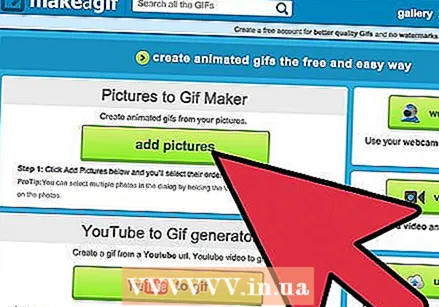 GIF साठी प्रतिमा अपलोड करा. अपलोड प्रतिमा दुवा पहा. आपण व्हिडिओ रूपांतरित करू इच्छित असल्यास अपलोड व्हिडिओ दुवा पहा.
GIF साठी प्रतिमा अपलोड करा. अपलोड प्रतिमा दुवा पहा. आपण व्हिडिओ रूपांतरित करू इच्छित असल्यास अपलोड व्हिडिओ दुवा पहा. - आपल्या इंटरनेट कनेक्शनवर आणि फाइलच्या आकारावर अवलंबून व्हिडिओ अपलोड करण्यास बराच वेळ लागू शकेल. आपण काही सेकंदांपेक्षा अधिक व्हिडिओ अपलोड करू नये अशी शिफारस केली जाते.
 GIF संपादित करा. ऑनलाइन उपकरणे सामान्यत: जीआयएफसाठी प्रतिमांची क्रमवारी बदलण्याचा पर्याय देतात, जर आपण त्यांना चुकीच्या पद्धतीने पाठविले असेल. काही प्रकरणांमध्ये आपण मजकूर देखील जोडू शकता, प्रतिमांचा आकार बदलू शकता आणि अॅनिमेशनची गती सेट करू शकता.
GIF संपादित करा. ऑनलाइन उपकरणे सामान्यत: जीआयएफसाठी प्रतिमांची क्रमवारी बदलण्याचा पर्याय देतात, जर आपण त्यांना चुकीच्या पद्धतीने पाठविले असेल. काही प्रकरणांमध्ये आपण मजकूर देखील जोडू शकता, प्रतिमांचा आकार बदलू शकता आणि अॅनिमेशनची गती सेट करू शकता.  आपला जीआयएफ तयार करा. आता एक बटण किंवा दुवा शोधा जो आपल्याला जीआयएफ तयार / निर्माण करण्यास अनुमती देईल. प्रतिमा आता जीआयएफ अॅनिमेशनमध्ये रुपांतरित केल्या जातील. मंचांवर जीआयएफ पोस्ट करणे, अॅनिमेशन डाउनलोड करणे किंवा HTML पृष्ठामध्ये अंतःस्थापित करण्याच्या दुव्यांसह आपल्याला आता सहसा पर्यायांची सूची देखील आढळेल.
आपला जीआयएफ तयार करा. आता एक बटण किंवा दुवा शोधा जो आपल्याला जीआयएफ तयार / निर्माण करण्यास अनुमती देईल. प्रतिमा आता जीआयएफ अॅनिमेशनमध्ये रुपांतरित केल्या जातील. मंचांवर जीआयएफ पोस्ट करणे, अॅनिमेशन डाउनलोड करणे किंवा HTML पृष्ठामध्ये अंतःस्थापित करण्याच्या दुव्यांसह आपल्याला आता सहसा पर्यायांची सूची देखील आढळेल.
2 पैकी 2 पद्धत: जीआयएमपीमध्ये अॅनिमेटेड जीआयएफ तयार करणे
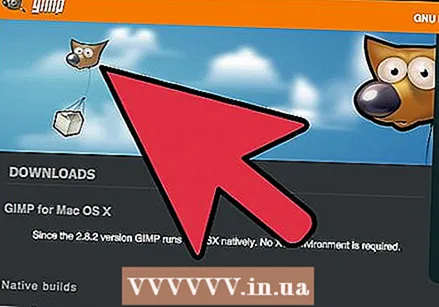 जीआयएमपी डाउनलोड करा. जीआयएमपी म्हणजे जीएनयू इमेज मॅनिपुलेशन प्रोग्राम, एक ओपन-सोर्स इमेज एडिटिंग प्रोग्राम. ते gimp.org/downloads वरून विनामूल्य डाउनलोड करा. जीआयएमपी वापरुन आपण आपल्या जीआयएफची प्रत्येक फ्रेम संपादित करू शकता, अॅनिमेशनची गती समायोजित करू शकता आणि ऑप्टिमाइझ स्वरूपात जतन करू शकता, ज्यामुळे ते अधिक वेगाने लोड होईल.
जीआयएमपी डाउनलोड करा. जीआयएमपी म्हणजे जीएनयू इमेज मॅनिपुलेशन प्रोग्राम, एक ओपन-सोर्स इमेज एडिटिंग प्रोग्राम. ते gimp.org/downloads वरून विनामूल्य डाउनलोड करा. जीआयएमपी वापरुन आपण आपल्या जीआयएफची प्रत्येक फ्रेम संपादित करू शकता, अॅनिमेशनची गती समायोजित करू शकता आणि ऑप्टिमाइझ स्वरूपात जतन करू शकता, ज्यामुळे ते अधिक वेगाने लोड होईल.  आपण सजीव करू इच्छित प्रतिमा उघडा. मुख्य मेनूमध्ये फाईल → वर जा आणि आपल्या संगणकावरील एक प्रतिमा निवडा. आपण सुरवातीपासून आपले स्वतःचे जीआयएफ डिझाइन करायचे असल्यास, नवीन File फाइल निवडा.
आपण सजीव करू इच्छित प्रतिमा उघडा. मुख्य मेनूमध्ये फाईल → वर जा आणि आपल्या संगणकावरील एक प्रतिमा निवडा. आपण सुरवातीपासून आपले स्वतःचे जीआयएफ डिझाइन करायचे असल्यास, नवीन File फाइल निवडा. - आपण एकाधिक स्तरांसह विद्यमान जीआयएमपी फाइल वापरत असल्यास, त्या सर्वाना एका थरात विलीन करण्यासाठी प्रतिमा → सपाट प्रतिमा वापरा. हा थर अॅनिमेशनची 1 फ्रेम आहे.
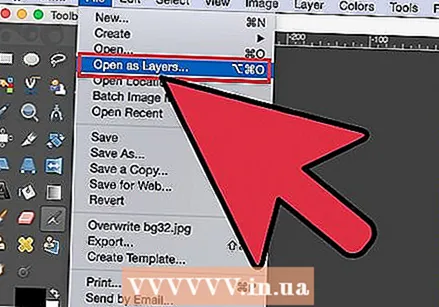 त्यात अतिरिक्त प्रतिमा जोडा. आपल्याकडे आधीपासूनच जीआयएफ (जसे की स्क्रीनशॉट्सच्या मालिका) मध्ये रूपांतरित करू इच्छित असलेल्या अनेक प्रतिमा असल्यास, त्या फायली Lay स्तर म्हणून उघडा. आपल्याकडे केवळ 1 प्रतिमा असल्यास आणि ती संपादित करू इच्छित असल्यास, स्क्रीनच्या उजव्या बाजूला असलेल्या "स्तर" विंडोमध्ये डुप्लिकेट लेयर्स फंक्शन वापरा. आपण प्रतिमेच्या आयकॉनवर उजवे-क्लिक करून आणि डुप्लिकेट लेयर निवडून किंवा चिन्ह निवडून आणि नंतर एकमेकांच्या वरच्या बाजूस स्टॅक केलेले दोन फोटो दिसत असलेल्या चिन्हावर क्लिक करून हे करू शकता.
त्यात अतिरिक्त प्रतिमा जोडा. आपल्याकडे आधीपासूनच जीआयएफ (जसे की स्क्रीनशॉट्सच्या मालिका) मध्ये रूपांतरित करू इच्छित असलेल्या अनेक प्रतिमा असल्यास, त्या फायली Lay स्तर म्हणून उघडा. आपल्याकडे केवळ 1 प्रतिमा असल्यास आणि ती संपादित करू इच्छित असल्यास, स्क्रीनच्या उजव्या बाजूला असलेल्या "स्तर" विंडोमध्ये डुप्लिकेट लेयर्स फंक्शन वापरा. आपण प्रतिमेच्या आयकॉनवर उजवे-क्लिक करून आणि डुप्लिकेट लेयर निवडून किंवा चिन्ह निवडून आणि नंतर एकमेकांच्या वरच्या बाजूस स्टॅक केलेले दोन फोटो दिसत असलेल्या चिन्हावर क्लिक करून हे करू शकता. - प्रत्येक थर जीआयएफची एक फ्रेम आहे. यादीच्या तळाशी असलेली प्रतिमा प्रथम दिसून येईल, त्यानंतर उर्वरित प्रतिमा. ऑर्डर बदलण्यासाठी स्तर ड्रॅग करा.
- जीआयएफ जतन झाल्यानंतर प्रत्येक प्रतिमा समान आकाराचे किंवा मोठ्या प्रतिमा क्रॉप केल्या पाहिजेत.
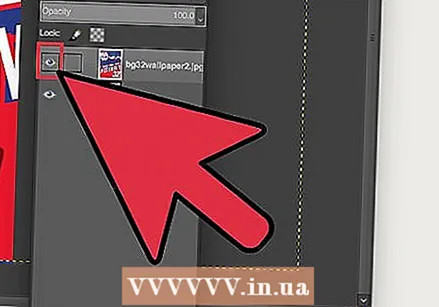 स्तर लपवा जेणेकरून आपण खाली स्तर संपादित करू शकाल (पर्यायी). आपण प्रतिमा संपादित करण्याची किंवा त्यामध्ये मजकूर जोडण्याची योजना आखल्यास आपण त्यांना वरील सर्व स्तर लपवावे लागेल किंवा आपण काय करीत आहात हे आपल्याला दिसण्यात सक्षम होणार नाही. आपण हे दोन मार्गांनी करू शकता, दोन्ही "स्तर" विंडोमध्ये आढळू शकतात:
स्तर लपवा जेणेकरून आपण खाली स्तर संपादित करू शकाल (पर्यायी). आपण प्रतिमा संपादित करण्याची किंवा त्यामध्ये मजकूर जोडण्याची योजना आखल्यास आपण त्यांना वरील सर्व स्तर लपवावे लागेल किंवा आपण काय करीत आहात हे आपल्याला दिसण्यात सक्षम होणार नाही. आपण हे दोन मार्गांनी करू शकता, दोन्ही "स्तर" विंडोमध्ये आढळू शकतात: - ते लपविण्यासाठी लेयरच्या पुढील नेत्र चिन्हावर क्लिक करा. पुन्हा थर दृश्यमान करण्यासाठी पुन्हा क्लिक करा.
- किंवा स्तर निवडा आणि स्तर विंडोच्या शीर्षस्थानी अस्पष्टता (पारदर्शकता) समायोजित करा. कमी अस्पष्टता स्तरांना अधिक पारदर्शक बनवते. आपण मजकूर जोडू इच्छित असल्यास किंवा एकाधिक फ्रेममध्ये इतर बदल करू इच्छित असल्यास हे उपयुक्त आहे जेणेकरून आपण त्यांना योग्यरित्या संरेखित करू शकाल.
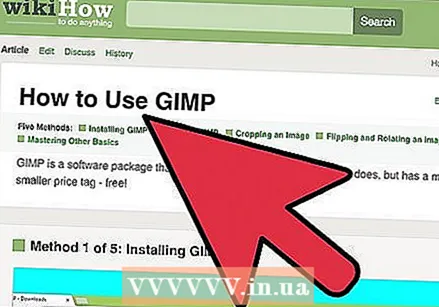 प्रतिमा संपादित करा (पर्यायी) जीआयएमपी हा बर्याच शक्यतांचा विस्तृत कार्यक्रम आहे. आपण उजवीकडील स्तर मेनूमधून संपादित करू इच्छित प्रतिमा निवडा आणि अॅनिमेशन समायोजित करण्यासाठी खालील साधने वापरा:
प्रतिमा संपादित करा (पर्यायी) जीआयएमपी हा बर्याच शक्यतांचा विस्तृत कार्यक्रम आहे. आपण उजवीकडील स्तर मेनूमधून संपादित करू इच्छित प्रतिमा निवडा आणि अॅनिमेशन समायोजित करण्यासाठी खालील साधने वापरा: - प्रतिमेचा आकार बदलण्यासाठी टूल्स पॅनेल (टूलबार) वरून "स्केल टूल" (एक लहान चौकात मोठ्या चौकोनाकडे निर्देशित करणारा लहान चौरस) निवडा. आपले सर्व स्तर समान आकारात बनवा.
- "ए" साधन निवडा आणि मजकूर जोडण्यासाठी प्रतिमेवर क्लिक करा. मजकूर टाइप करा आणि आकार, फॉन्ट आणि रंग समायोजित करण्यासाठी संदर्भ मेनू वापरा. खालील स्तरात मजकूर विलीन करण्यासाठी स्तर Down विलीन करा निवडा.
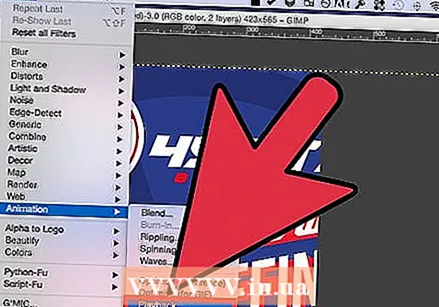 अॅनिमेशन पहा. आपण सर्व संपादने पूर्ण केल्यावर, मुख्य मेनूमधून फिल्टर → अॅनिमेशन → प्लेबॅक ... निवडा. अॅनिमेशन दिसत असलेल्या विंडोमधील Play चिन्हावर क्लिक करा.
अॅनिमेशन पहा. आपण सर्व संपादने पूर्ण केल्यावर, मुख्य मेनूमधून फिल्टर → अॅनिमेशन → प्लेबॅक ... निवडा. अॅनिमेशन दिसत असलेल्या विंडोमधील Play चिन्हावर क्लिक करा. 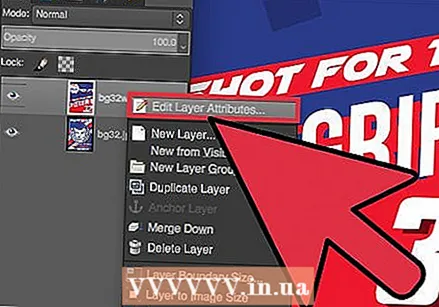 वेळ समायोजित करा. लेयर्स पॅनेल "लेयर्स" वर जा आणि एका लेयर वर राइट क्लिक (किंवा काही मॅक वर Ctrl- क्लिक करा). स्तर विशेषता संपादन निवडा. नावानंतर टाइप करा (XXXXms), जेथे आपण स्तर दर्शवू इच्छित असलेल्या मिलिसेकंदांच्या संख्येसह एक्स चे स्थान बदलता. प्रत्येक थराने हे करा. सुधारित अॅनिमेशन पाहण्यासाठी पुन्हा प्लेबॅक उघडा आणि आपण समाधानी होईपर्यंत समायोजित करणे सुरू ठेवा.
वेळ समायोजित करा. लेयर्स पॅनेल "लेयर्स" वर जा आणि एका लेयर वर राइट क्लिक (किंवा काही मॅक वर Ctrl- क्लिक करा). स्तर विशेषता संपादन निवडा. नावानंतर टाइप करा (XXXXms), जेथे आपण स्तर दर्शवू इच्छित असलेल्या मिलिसेकंदांच्या संख्येसह एक्स चे स्थान बदलता. प्रत्येक थराने हे करा. सुधारित अॅनिमेशन पाहण्यासाठी पुन्हा प्लेबॅक उघडा आणि आपण समाधानी होईपर्यंत समायोजित करणे सुरू ठेवा. - बर्याच जीआयएफमध्ये 10 फ्रेम प्रति सेकंद (प्रति फ्रेम 100 मि.मी.) चा फ्रेम दर असतो.
- आपण ही फाइल वगळू आणि नंतर आपण फाइल निर्यात करता तेव्हा डीफॉल्ट गती निवडू शकता.
 अॅनिमेशन जलद लोड करण्यासाठी ऑप्टिमाइझ करा. फिल्टर → अॅनिमेशन tim ऑप्टिमाइझ (जीआयएफसाठी) निवडा. हे फाईलच्या आकारात एक लहान प्रत तयार करेल. उर्वरित चरणांसाठी, या प्रतिसह सुरू ठेवा.
अॅनिमेशन जलद लोड करण्यासाठी ऑप्टिमाइझ करा. फिल्टर → अॅनिमेशन tim ऑप्टिमाइझ (जीआयएफसाठी) निवडा. हे फाईलच्या आकारात एक लहान प्रत तयार करेल. उर्वरित चरणांसाठी, या प्रतिसह सुरू ठेवा. - ऑप्टिमायझेशनसाठी प्रत्येक फ्रेम पूर्णपणे लोड केलेली आहे. ऑप्टिमायझेशन नंतर, अॅनिमेशनचे फक्त तेच भाग लोड झाले जे प्रत्यक्षात बदलले.
- आपण खाली दर्शविल्यानुसार, आपण हे चरण वगळू आणि निर्यातीच्या दरम्यान अनुकूल करू शकता.
 जीआयएफ म्हणून फाईल निर्यात करा. फाईल क्लिक करा As म्हणून निर्यात करा .... त्यानंतर विंडोच्या तळाशी दिसणार्या फाइल प्रकार निवडा क्लिक करा, अधिक पर्यायांसाठी, खाली स्क्रोल करा आणि "जीआयएफ" निवडा. निर्यात वर क्लिक करा आणि खाली वर्णन केल्यानुसार एक नवीन विंडो दिसेल.
जीआयएफ म्हणून फाईल निर्यात करा. फाईल क्लिक करा As म्हणून निर्यात करा .... त्यानंतर विंडोच्या तळाशी दिसणार्या फाइल प्रकार निवडा क्लिक करा, अधिक पर्यायांसाठी, खाली स्क्रोल करा आणि "जीआयएफ" निवडा. निर्यात वर क्लिक करा आणि खाली वर्णन केल्यानुसार एक नवीन विंडो दिसेल.  इच्छित सर्व पर्याय सेट करा आणि निर्यात पूर्ण करा. "जीआयएफ म्हणून प्रतिमा निर्यात करा" शीर्षक असलेल्या नवीन विंडोमध्ये, "अॅनिमेशन म्हणून" पुढील बॉक्स निवडा. निर्यात वर क्लिक करून सुरू ठेवा, किंवा खालील पर्याय प्रथम बदला:
इच्छित सर्व पर्याय सेट करा आणि निर्यात पूर्ण करा. "जीआयएफ म्हणून प्रतिमा निर्यात करा" शीर्षक असलेल्या नवीन विंडोमध्ये, "अॅनिमेशन म्हणून" पुढील बॉक्स निवडा. निर्यात वर क्लिक करून सुरू ठेवा, किंवा खालील पर्याय प्रथम बदला: - अॅनिमेशन एकदाच प्ले व्हायचे असेल तर "कायमचे वळण" अक्षम करा.
- आपण वेळ समायोजित करण्याचे चरण सोडले नाही तर आपण येथे विलंब सेट करू शकता. डीफॉल्टनुसार आपण ते 100 एमएस किंवा 10 फ्रेम प्रति सेकंद वर सेट केले. जीआयएफचा वेग समायोजित करण्यासाठी ही संख्या कमी करा किंवा वाढवा.
- आपण वरील ऑप्टिमायझेशन चरण सोडले नसल्यास, निर्यातीच्या दरम्यान "फ्रेम डिस्पोजल" पर्याय शोधा आणि "संचयी स्तर (एकत्र करा)" निवडा.
टिपा
- अॅडोब फोटोशॉपच्या जुन्या आवृत्त्या obeडोब इमेजरेडीसह येतात. आपल्याकडे हा प्रोग्राम असल्यास, फोटोशॉपमध्ये प्रत्येक फ्रेम स्वतंत्र थर म्हणून तयार करा आणि नंतर वरील पद्धतीप्रमाणेच अॅनिमेशन तयार करण्यासाठी इमेजरेडी वापरा.
- फिल्टर → अॅनिमेशन अंतर्गत जिमपचे बरेच अॅनिमेशन प्रभाव आहेत. हे लहरी किंवा ब्लेंडिंग यासारख्या थरांमध्ये विरघळणारा प्रभाव जोडते.
- अधिक प्रगत क्षमतांसाठी, आपण हे वापरू शकता गिम्प अॅनिमेशन प्लगइन (जीएपी) स्थापित करा आणि ट्यूटोरियल वाचा. जीआयपी जीआयएमपी २.8 च्या-64-बिट आवृत्त्यांसाठी कार्य करत नाही, त्यामुळे आपणास जीआयएमपी २.6 डाउनलोड करण्याची आवश्यकता असू शकते.
चेतावणी
- अॅनिमेटेड जीआयएफ खूप मोठ्या प्रमाणात मिळू शकतात, जेणेकरून ते आपल्या ब्राउझरमध्ये लोड करण्यास धीमे होतील. फाईलचा आकार मर्यादेत ठेवण्यासाठी बरेच रंग वापरू नका आणि रास्टराइज्ड प्रतिमा टाळा.